Если вы когда-либо использовали таймер камеры вашего iPhone, вы знаете, как больно неловко спешить в нужное положение до того, как начнутся секунды, пытаясь улыбнуться в идеальный момент, и в конечном итоге получить совершенно непригодные для использования изображения — разочарование, которое вас ждет. с вашим возвращением к камере (поверьте нам: мы все были там).
Но что, если я скажу вам, что есть способ делать снимки на iPhone, используя только голос? Система голосового управления Apple в первую очередь предназначена для пользователей с ограниченной подвижностью; Например, вы можете использовать его для удаленного открытия и закрытия приложений или удаленного нажатия меню. Но голосовое управление также можно настроить в соответствии с вашими конкретными потребностями, и в наши дни нет более важной необходимости, чем запечатлеть идеальную фотографию самого себя (верно?).
Кстати, трюк, которым мы собираемся с вами поделиться, совершенно не нужен, если вы регулярно носите Apple Watch, поскольку все модели Apple Watch могут функционировать как дистанционный спуск затвора и автоспуск для камеры, позволяя вам проверить свои кадрирование перед съемкой. Однако для всех остальных читайте инструкции о том, как фотографировать, используя только свой голос.
Сначала зайдите в «Настройки», а затем нажмите «Доступность». Затем выберите «Голосовое управление», затем включите голосовое управление с помощью переключателя в верхней части экрана (вместо этого вы можете увидеть «Настроить голосовое управление», в зависимости от того, какая версия iOS работает на вашем iPhone). Нажмите «Команды», затем нажмите «Создать новую команду».
Затем вам нужно выбрать специальное слово или фразу, которая должна вызвать съемку фотографии, и ввести ее в поле «Фраза» («Фотография» или «Снимок» могут подойти, например). Помните: когда вы в пути, вам нужно произнести это слово или фразу достаточно громко, чтобы ваш iPhone услышал. Поэтому мы не советуем выбирать что-то смущающее.
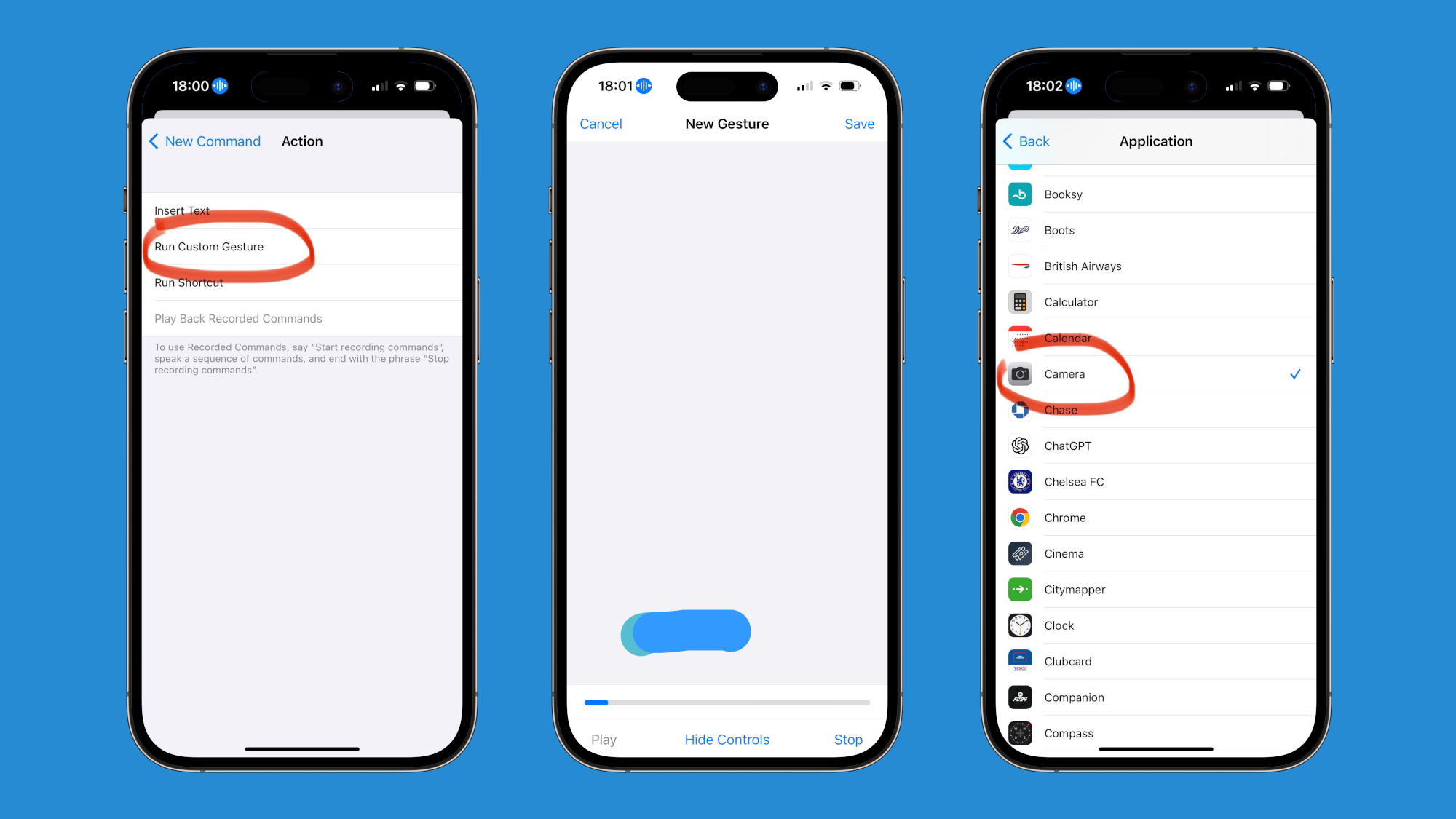
Затем нажмите «Действие», а затем «Выполнить специальный жест». Теперь вы хотите воссоздать тот же жест, который вы используете для активации серийного режима в камере вашего iPhone (если вам нужно напоминание, просто нажмите и удерживайте кнопку спуска затвора и проведите пальцем влево). Это важно, потому что вы хотите, чтобы ваша пользовательская голосовая команда инициировала съемку нескольких фотографий, а не только одной (если только вы не хотите испытать еще больше вышеупомянутого разочарования от фотографий). Нажмите «Сохранить» в правом верхнем углу. Экран.
Затем нажмите «Новая команда», чтобы вернуться к предыдущему экрану, затем нажмите «Приложение». Прокрутите вниз до пункта «Камера», коснитесь его, затем вернитесь на предыдущий экран и коснитесь «Сохранить».
Вот и все. Теперь, когда вы открываете приложение камеры и произносите фразу по вашему выбору, ваш iPhone автоматически запускает серийную запись. Между произнесением фразы и фотографированием проходит всего лишь секунда, но, по крайней мере, у вас есть все время в мире, чтобы выглядеть лучше перед камерой.
Кроме того, вам все равно придется столкнуться с проблемой идеального позиционирования вашего iPhone — никакие голосовые команды не заставят его плавать, если только вы не Анакин Скайуокер — поэтому мы рекомендуем вам подробно ознакомиться с нашим руководством по лучшим подставкам для телефона. добавьте несколько первоклассных аксессуаров, удобных для камеры.
Чтобы узнать больше о скрытых хитростях iPhone, ознакомьтесь с нашими руководствами по функциям iOS, которые сделают ваш iPhone вдвое быстрее, сэкономят вам массу драгоценного времени, пролистывая в Safari, и изменят способ создания снимков экрана.

